Windows7技巧:找回消失的任务栏缩略图
作者:佚名 来源:xp下载站 时间:2012-11-29 08:46

但是不知何时,任务栏预览缩略图突然就不见了。把鼠标移到任务栏,出现的就变成一行一行的文字标题了,看着真别扭...
那么,要怎样才能恢复回来呢?既然之前缩略图预览能够正常使用,硬件方面应该是支持的。只要相关硬件和驱动都运行正常,这个问题就很好解决了,更改一下相关设置就行。下面就为大家介绍两种方法来解决这一问题。
方法一
鼠标右键单击“计算机”,选择“属性”。
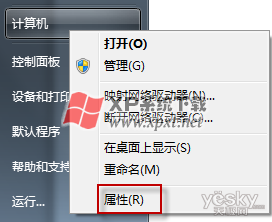
在页面左边选择“高级系统设置”。
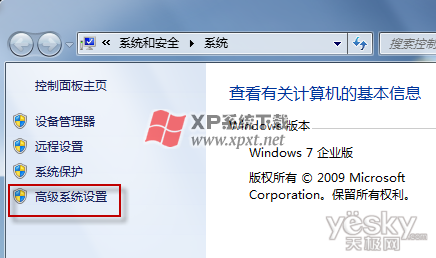
切换到“高级”选项卡,在“性能”栏按一下“设置”按钮。
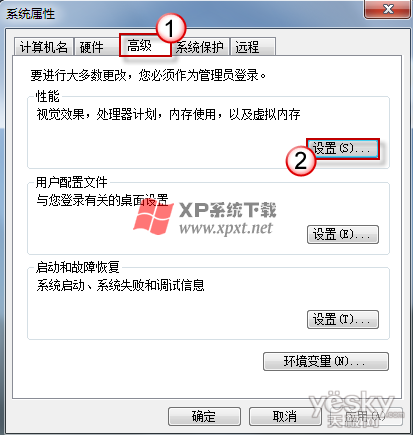
将“视觉效果”选为“让windows选择计算机最佳设置”或“调整为最佳外观”;最后按“确定”退出即可。
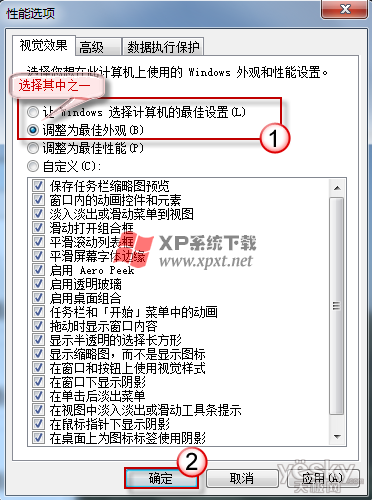 方法二
方法二
在开始搜索框中键入: gpedit.msc ,回车, 打开本地组策略编辑器。
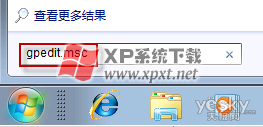
依次展开“用户配置”-“管理模板”-“开始菜单和任务栏”。
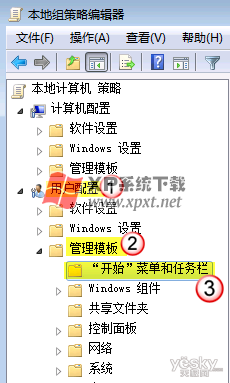
在右边细节窗口,下拉滚动条,找到“关闭任务栏缩略图”项。
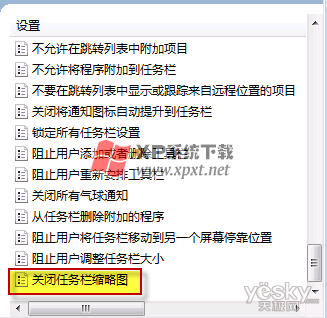
双击打开,将设置改为“未配置”或“已禁用”。然后按“确定”退出即可。
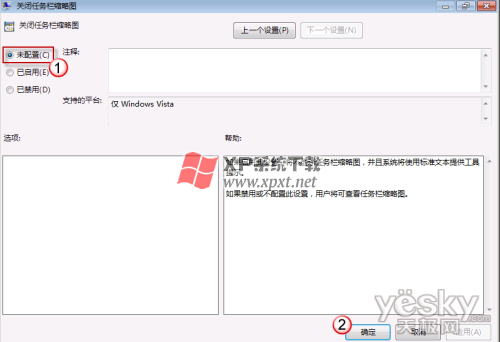
- 上一篇:关闭Win7桌面窗口自动排列和吸附
- 下一篇:如何使用Windows7自带的分区功能

































